配置
订单付款拆分功能只有在POS的餐饮模式中才能使用
从仪表板点击
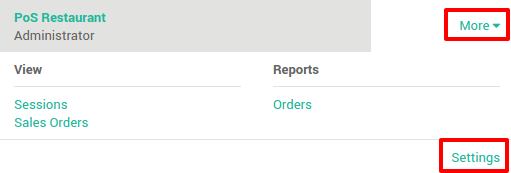
在设置中点击选择**订单付款拆分**

注册一个订单
在面板中,点击**新的会话**.
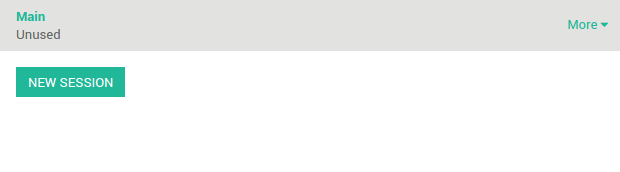
选择桌子开始新建订单
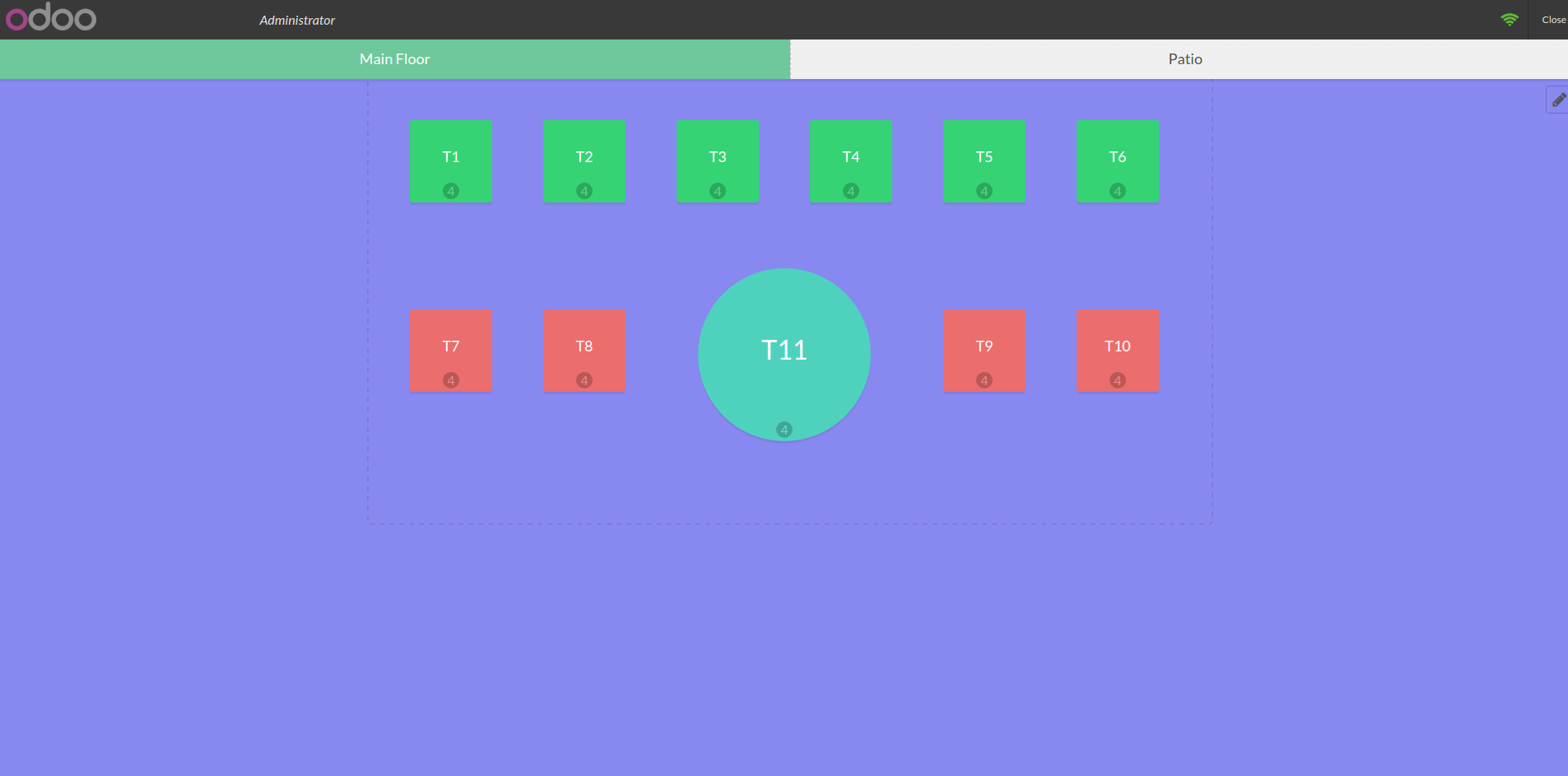
当顾客想拆分各自付款时,有两种方式可以实现
按照总金额
按照商品
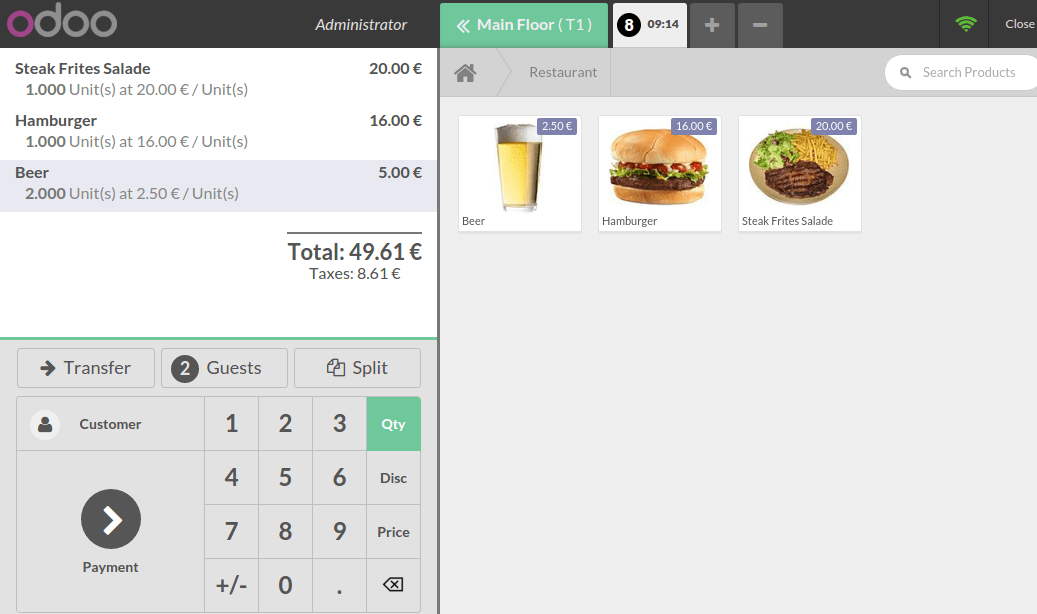
按总金额拆分付款
点击**付款**. 只需要按照顾客输入各自的金额
点击付款方式(现金, 信用卡,...) 并输入金额,为其他顾客重复以上操作
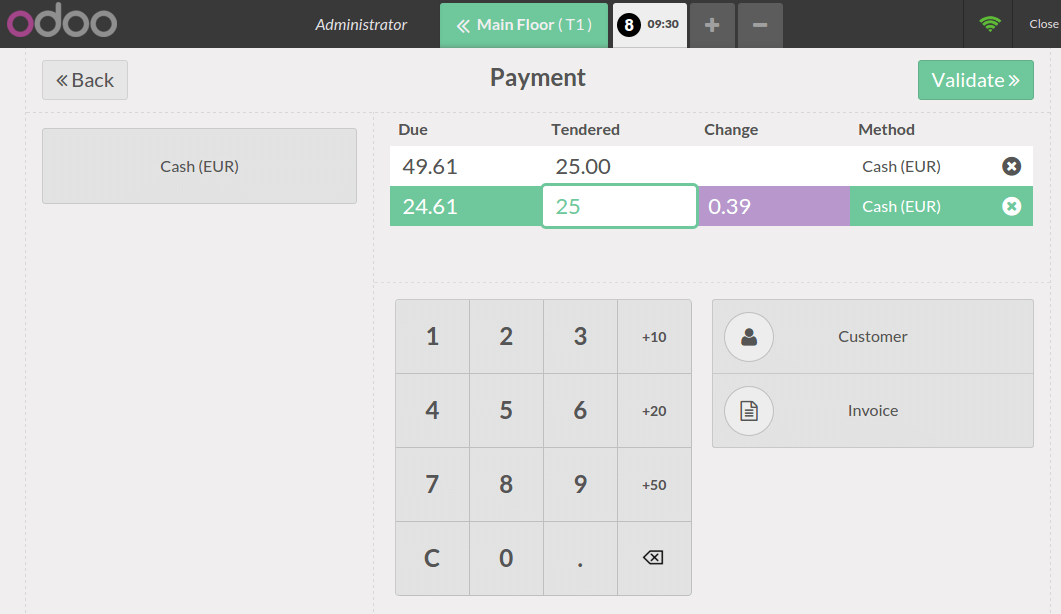
完成后,点击确认,这时按照订单总金额拆分付款
按商品进行拆分付款
在主视图中,点击**拆分付款**
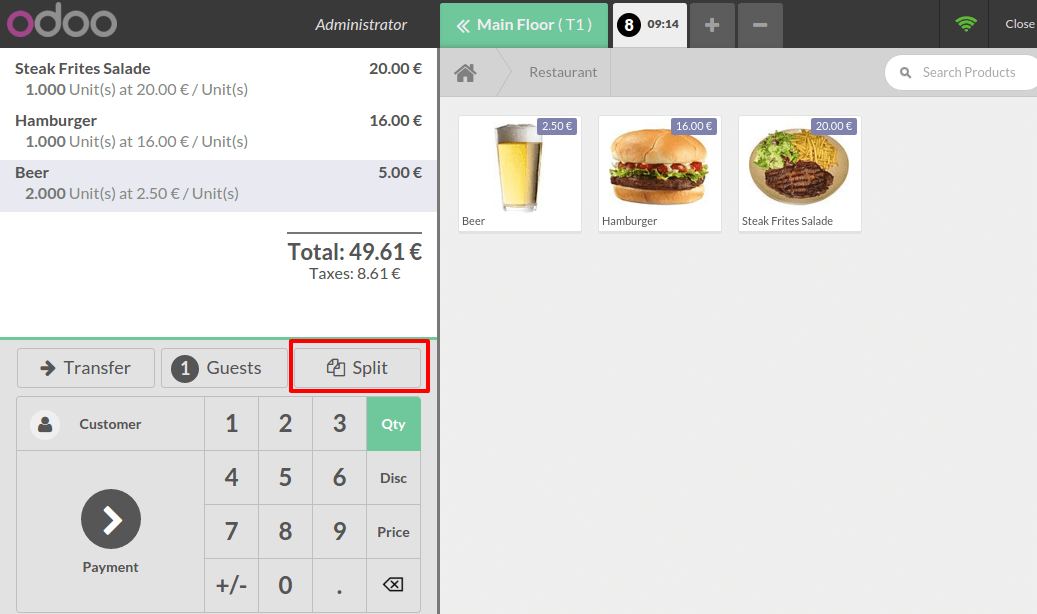
选择第一位顾客要付款的商品,点击 付款
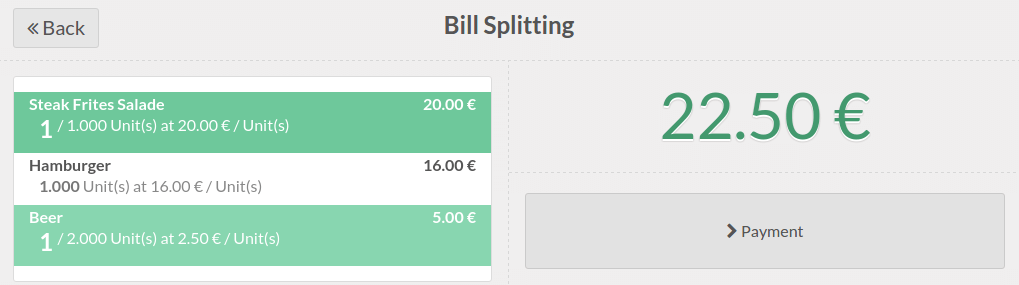
你将看到总计,选择付款方式并点击**确认**

用同样的步骤操作该餐桌上的其他顾客
当所有商品已经付款,你可以返回到桌面视图